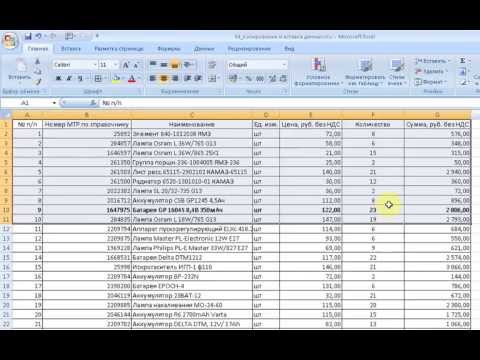
Зміст

Заощаджуйте час та зменшуйте зусилля, копіюючи та вставляючи електронні таблиці Excel. Коли ви вже створили та хочете використовувати його повторно, скористайтеся швидкою технікою копіювання Excel для передачі даних. Копіювання та вставка електронних таблиць - це все одно, що робити це в реальному житті - створюються посилання, щоб "прив'язати" скопійований матеріал до його витоків. Створюйте копії без посилань за допомогою програми Excel.
Крок 1
Відкрийте Microsoft Excel. Клацніть на вкладку "Файл" і виберіть "Відкрити". Знайдіть електронну таблицю, яку потрібно скопіювати, і двічі клацніть на ній, зробивши її відкритою в головній робочій області.
Крок 2
Відкрийте інший екземпляр Microsoft Excel, двічі клацнувши піктограму ще раз. Якщо у вас два монітори, перетягніть копію Excel на другий. Якщо ви копіюєте першу електронну таблицю до існуючої, повторіть процес, використаний на попередньому кроці, і відкрийте її на цьому другому екрані. В іншому випадку порожня електронна таблиця буде чекати скопійованих даних.
Крок 3
Поверніться до екрана електронної таблиці, який буде скопійовано. Натисніть кнопку «Вибрати все». Він не має заголовка, і його можна розпізнати, оскільки він має форму квадрата з маленькою стрілкою, яка знаходиться ліворуч від "А", у першому стовпці та над "1", у першому рядку. Вся електронна таблиця буде виділена. Щоб скопіювати, натисніть клавіші "Ctrl" + "C" на клавіатурі.
Крок 4
Клацніть на іншу електронну таблицю, щоб отримати копію. Якщо це новий файл, натисніть "Ctrl" + "V", щоб вставити його на перший аркуш. Якщо ви відкрили існуючу електронну таблицю, перейдіть до місця, куди слід вставити копію, натисніть і натисніть «Ctrl» + «V». Копія цього файлу не матиме посилань на оригінал.
Крок 5
Клацніть на вкладку "Файл" і виберіть "Зберегти як". Введіть назву для нещодавно зміненої або створеної електронної таблиці, а потім натисніть кнопку "OK".